Cara Mengatur Langganan WooCommerce Stripe dengan Pembayaran Berulang
Diterbitkan: 2023-06-06Mencari cara untuk menyiapkan langganan WooCommerce Stripe?
Menyiapkan langganan berulang adalah cara yang bagus untuk membangun pendapatan rutin yang dapat diandalkan untuk situs web Anda. Dan dalam hal memproses pembayaran, Stripe adalah salah satu opsi teratas berkat biaya kompetitif dan rangkaian fitur yang fleksibel.
Namun, WooCommerce tidak menyertakan fungsionalitas bawaan untuk menyiapkan pembayaran berulang WooCommerce Stripe. Jadi jika Anda ingin menambahkan fungsi ini ke toko Anda, Anda memerlukan sedikit bantuan.
Untuk itulah posting ini ada di sini. Di bawah ini, kami akan menunjukkan cara menyiapkan langganan WooCommerce Stripe serbaguna dalam beberapa cara berbeda:
- Anda dapat mengatur langganan Stripe berulang otomatis dasar menggunakan plugin Langganan WooCommerce.
- Anda dapat memasangkan Langganan Anggota Berbayar dengan metode pertama untuk menambahkan fungsionalitas baru ke langganan WooCommerce Stripe Anda, seperti menggunakan status langganan seseorang untuk membatasi akses ke konten di situs Anda atau menawarkan diskon khusus khusus anggota.
- Jika Anda tidak memerlukan penagihan berulang otomatis, Anda dapat menggunakan Langganan Anggota Berbayar itu sendiri untuk menyiapkan langganan WooCommerce Stripe manual dengan cara yang lebih murah. Anda masih dapat membuat langganan, tetapi pengguna harus membayar secara manual melalui Stripe setiap siklus penagihan.
Siap untuk memulai? Mari menggali!
Cara Mengatur Langganan WooCommerce Stripe Dengan Langganan WooCommerce
Untuk metode pertama ini, kami akan menunjukkan kepada Anda cara menyiapkan pembayaran berulang WooCommerce Stripe menggunakan plugin Langganan WooCommerce premium, yang merupakan plugin langganan WooCommerce de facto.
Keuntungan dari metode ini adalah berasal dari tim WooCommerce dan memungkinkan Anda mengatur penagihan berulang otomatis. Untuk pembayaran berulang dasar WooCommerce Stripe, ini adalah salah satu cara termudah untuk mengatur semuanya.
Plus, itu sepenuhnya terintegrasi dengan Langganan Anggota Berbayar, yang memungkinkan Anda dengan mudah meningkatkan langganan Anda dengan fitur-fitur baru jika diperlukan. Lebih lanjut tentang itu di bagian selanjutnya.
1. Siapkan Stripe Di Toko WooCommerce Anda
Sebelum Anda mulai menambahkan langganan apa pun, pertama-tama Anda ingin menyiapkan gateway pembayaran dasar Stripe jika Anda belum melakukannya.
Untuk melakukannya, Anda dapat menggunakan plugin WooCommerce Stripe Payment Gateway resmi, yang tersedia secara gratis di WordPress.org.
Jika Anda belum mengaktifkan Stripe di toko Anda, berikut panduan singkatnya:
- Instal dan aktifkan plugin WooCommerce Stripe Payment Gateway resmi dari WordPress.org.
- Buka WooCommerce → Pengaturan → Pembayaran .
- Klik tombol Selesaikan penyiapan di sebelah Stripe .
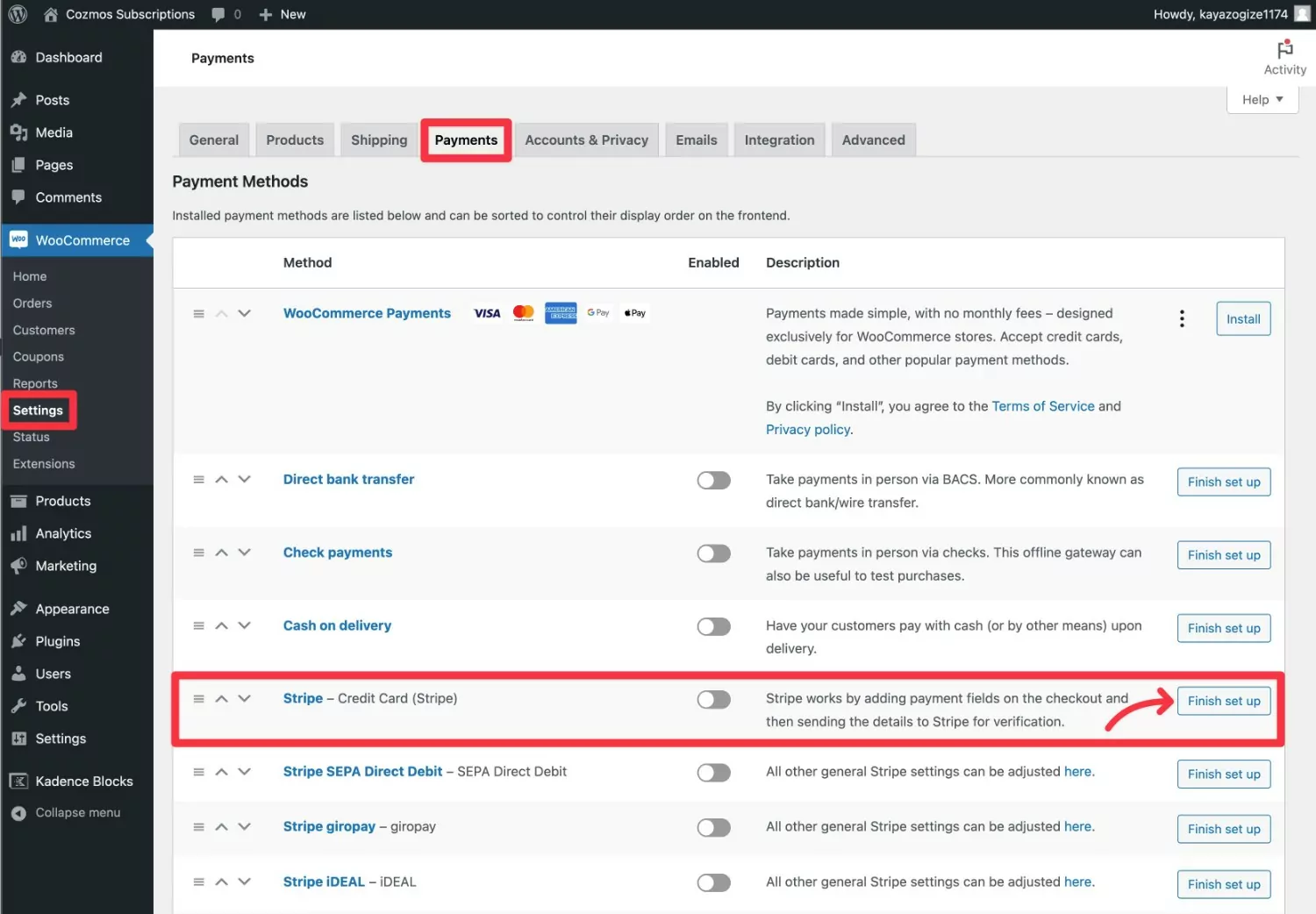
Ini akan meluncurkan layar yang akan meminta Anda untuk terhubung ke akun Stripe Anda (atau mendaftar untuk mendapatkan akun Stripe gratis jika Anda belum melakukannya) – klik tombol Buat atau sambungkan akun untuk melanjutkan.
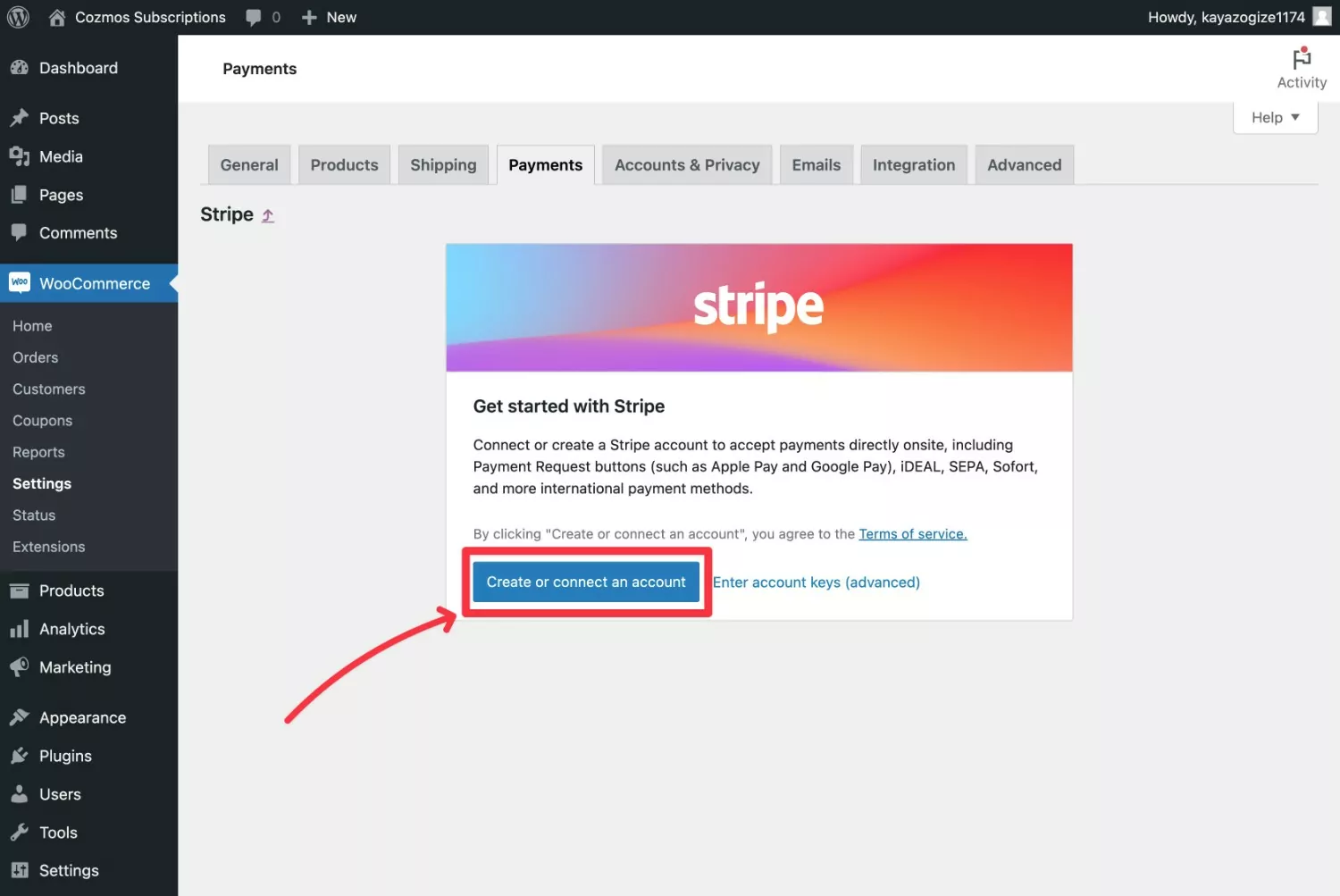
Setelah Anda melewati wizard koneksi, Stripe akan mengarahkan Anda kembali ke dasbor WordPress Anda.
Anda sekarang dapat mengonfigurasi beberapa pengaturan tambahan – kami sarankan untuk mengaktifkan "mode pengujian" saat Anda menguji langganan WooCommerce Stripe Anda. Ingatlah untuk mematikan mode uji setelah Anda memverifikasi bahwa semuanya berfungsi.
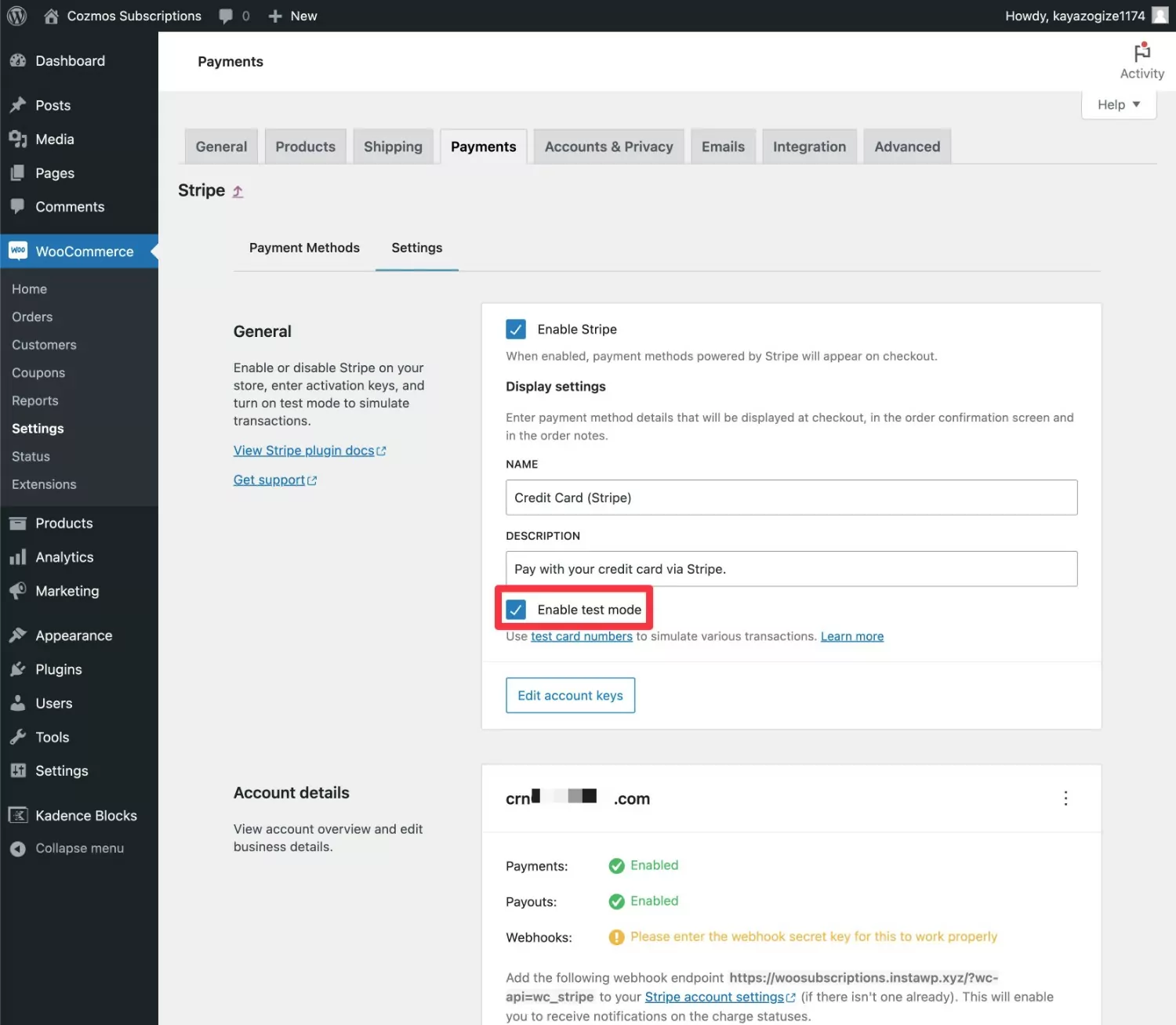
2. Buat Produk Langganan Baru
Setelah menyiapkan gateway pembayaran Stripe dasar, Anda siap membuat produk berlangganan WooCommerce Stripe pertama Anda.
Pertama, pastikan Anda telah menginstal dan mengaktifkan plugin Langganan WooCommerce resmi.
Kemudian, Anda dapat membuat produk baru untuk mengontrol langganan Anda. Pengguna dapat membeli produk ini seperti produk lainnya. Satu-satunya perbedaan adalah bahwa mereka akan berlangganan pembayaran berulang saat melakukannya.
Untuk memulai, buka Products → Add New .
Temukan kotak Product data dan gunakan drop-down untuk menyetel jenis produk sama dengan:
- Berlangganan sederhana – Anda hanya ingin menawarkan satu opsi berlangganan. Misalnya $10 per bulan.
- Langganan variabel – Anda ingin menawarkan beberapa opsi langganan. Misalnya $10 per bulan ATAU $100 per tahun.
Jika Anda tidak akan mengirimkan produk fisik apa pun sebagai bagian dari langganan, Anda juga harus mencentang kotak Virtual .
Setelah memilih salah satu jenis produk langganan, Anda dapat menggunakan detail produk di bawah ini untuk mengisi informasi langganan. Berikan perhatian khusus pada hal-hal berikut:
- Harga
- Periode penagihan – misalnya per bulan atau per tahun.
- Kedaluwarsa setelah – atur ke Never Expire agar langganan berjalan hingga dibatalkan. Atau, Anda dapat memasukkan istilah penagihan yang ditentukan.
Anda juga dapat menyiapkan uji coba gratis atau biaya pendaftaran satu kali sesuai kebutuhan.

Selain mengisi detail langganan, Anda juga dapat mengisi semua detail produk lainnya seperti yang Anda lakukan untuk produk lainnya.
Setelah selesai, pastikan untuk mempublikasikan produk Anda.
Anda sekarang dapat mengarahkan pengguna ke produk ini. Setiap kali mereka membelinya, mereka dapat membayar menggunakan Stripe dan plugin akan mengonfigurasi Stripe untuk menagih mereka secara otomatis sesuai dengan pengaturan langganan Anda.

Seperti inilah proses pembayarannya:
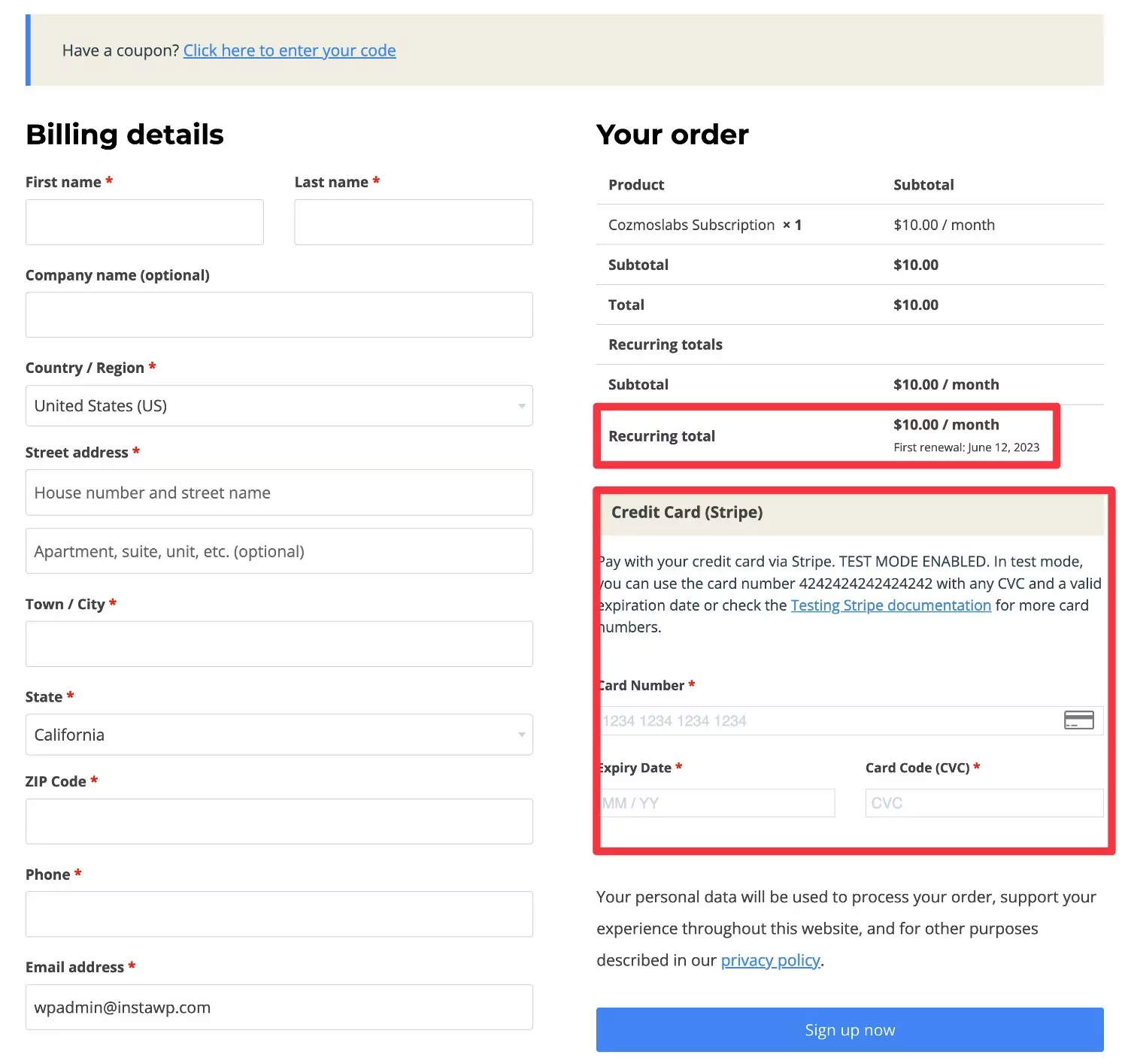
Cara Meningkatkan Langganan WooCommerce Stripe Dengan Langganan Anggota Berbayar
Jika Anda ingin membuat langganan WooCommerce yang lebih fleksibel, Anda dapat menambahkan plugin Berlangganan Anggota Berbayar ke dalam campuran.
Langganan Anggota Berbayar adalah plugin keanggotaan WordPress/WooCommerce layanan lengkap, yang artinya memberi Anda akses ke beberapa fungsi bermanfaat tambahan di luar langganan WooCommerce Stripe saja .
Berikut adalah beberapa fitur keanggotaan baru terbesar yang dapat Anda tambahkan ke langganan Anda:
- Pembatasan konten – Anda dapat menggunakan langganan WooCommerce untuk membatasi akses ke konten di situs Anda. Anda dapat membatasi konten secara massal, membatasi akses ke setiap konten, atau membatasi sebagian konten.
- Pembatasan produk – Anda dapat membuat toko khusus anggota dengan mengharuskan pembeli memiliki langganan aktif untuk melihat dan/atau membeli produk.
- Diskon untuk pelanggan aktif – Anda dapat menawarkan diskon khusus untuk beberapa/semua produk Anda kepada pengguna yang memiliki langganan Stripe aktif. Misalnya, Anda dapat memberikan diskon 15% kepada pengguna dengan langganan aktif untuk semua produk dalam kategori “Merchandise”.
Anda dapat mengakses banyak fungsi ini hanya dengan versi gratis dari Langganan Anggota Berbayar di WordPress.org. Namun, versi berbayar akan memberi Anda lebih banyak fleksibilitas dan fungsionalitas.
Jika Anda tidak memerlukan penagihan berulang otomatis, Langganan Anggota Berbayar juga dapat membantu Anda mengatur langganan WooCommerce Stripe dengan cara yang lebih murah, yang menjadikannya alternatif Langganan WooCommerce yang hebat – lebih lanjut tentang itu di bagian selanjutnya. Namun untuk bagian ini, kami berasumsi bahwa Anda ingin menagih pelanggan secara otomatis setiap siklus.
Di bawah ini, kami akan menunjukkan kepada Anda langkah-langkah lengkap tentang cara menambahkan jenis fitur ini ke langganan WooCommerce Stripe Anda.
0. Buat Produk Langganan WooCommerce Anda (Per Bagian Sebelumnya)
Untuk memulai, kami akan berasumsi bahwa Anda telah menyiapkan produk langganan Stripe seperti yang kami tunjukkan di bagian sebelumnya.
Sekali lagi, Langganan Anggota Berbayar menambahkan fungsinya di atas produk langganan Anda yang sudah ada, jadi Anda harus menyiapkannya sebelum memulai bagian ini.
1. Buat Paket Langganan Baru
Setelah Anda menginstal dan mengaktifkan plugin Langganan Anggota Berbayar di toko Anda, Anda dapat pergi ke Langganan Anggota Berbayar → Paket Berlangganan → Tambah Baru untuk membuat langganan pertama Anda.
Beri nama rencana Anda dan kemudian isi detailnya. Pastikan detail paket langganan Anda sesuai dengan harga produk langganan WooCommerce Anda.
Contoh produk langganan kami berharga $10 per bulan, jadi begitulah cara saya mengonfigurasi paket.
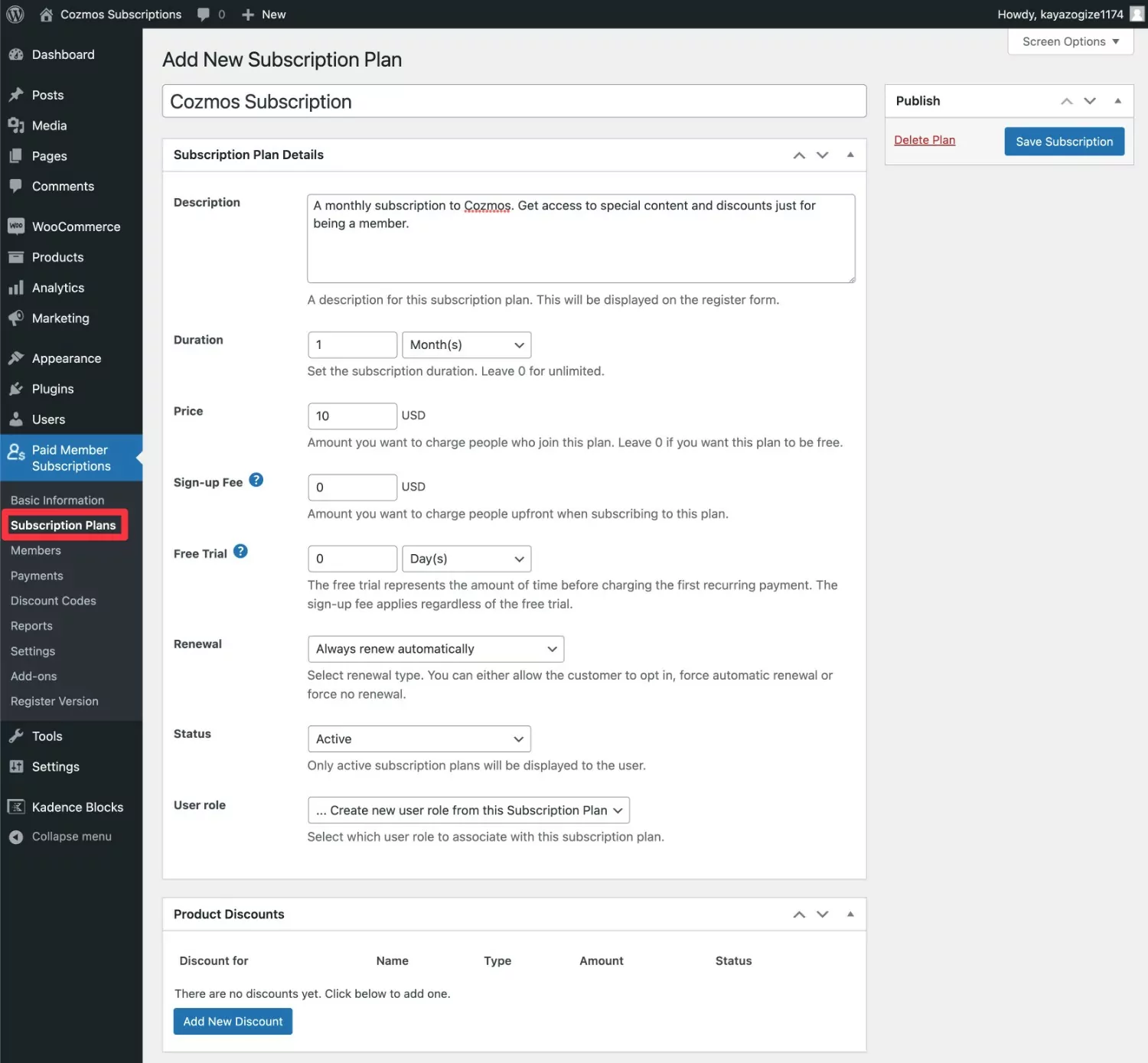
Setelah Anda mengisi semuanya, pastikan untuk mengklik tombol Simpan Langganan .
2. Tautkan Paket Langganan Anda ke Produk Langganan WooCommerce
Setelah Anda membuat paket langganan di Langganan Anggota Berbayar, Anda harus menautkan paket tersebut ke produk langganan WooCommerce yang telah Anda buat.
Dengan menautkan keduanya, Langganan Anggota Berbayar akan secara otomatis mendaftarkan pengguna dalam paket langganan ini saat mereka membeli produk tersebut. Ini juga akan membuat mereka tetap terdaftar setiap kali perpanjangan langganan otomatis diproses (atau mengingatkan/menangguhkan mereka jika pembayaran otomatis gagal).
Berikut cara mengatur tautan ini:

- Buka editor produk untuk produk langganan Anda.
- Gulir ke bawah ke kotak Data produk .
- Klik tab Paket Berlangganan di kotak Data produk .
- Gunakan drop-down Paket Langganan untuk memilih paket Langganan Anggota Berbayar yang Anda buat di langkah sebelumnya.
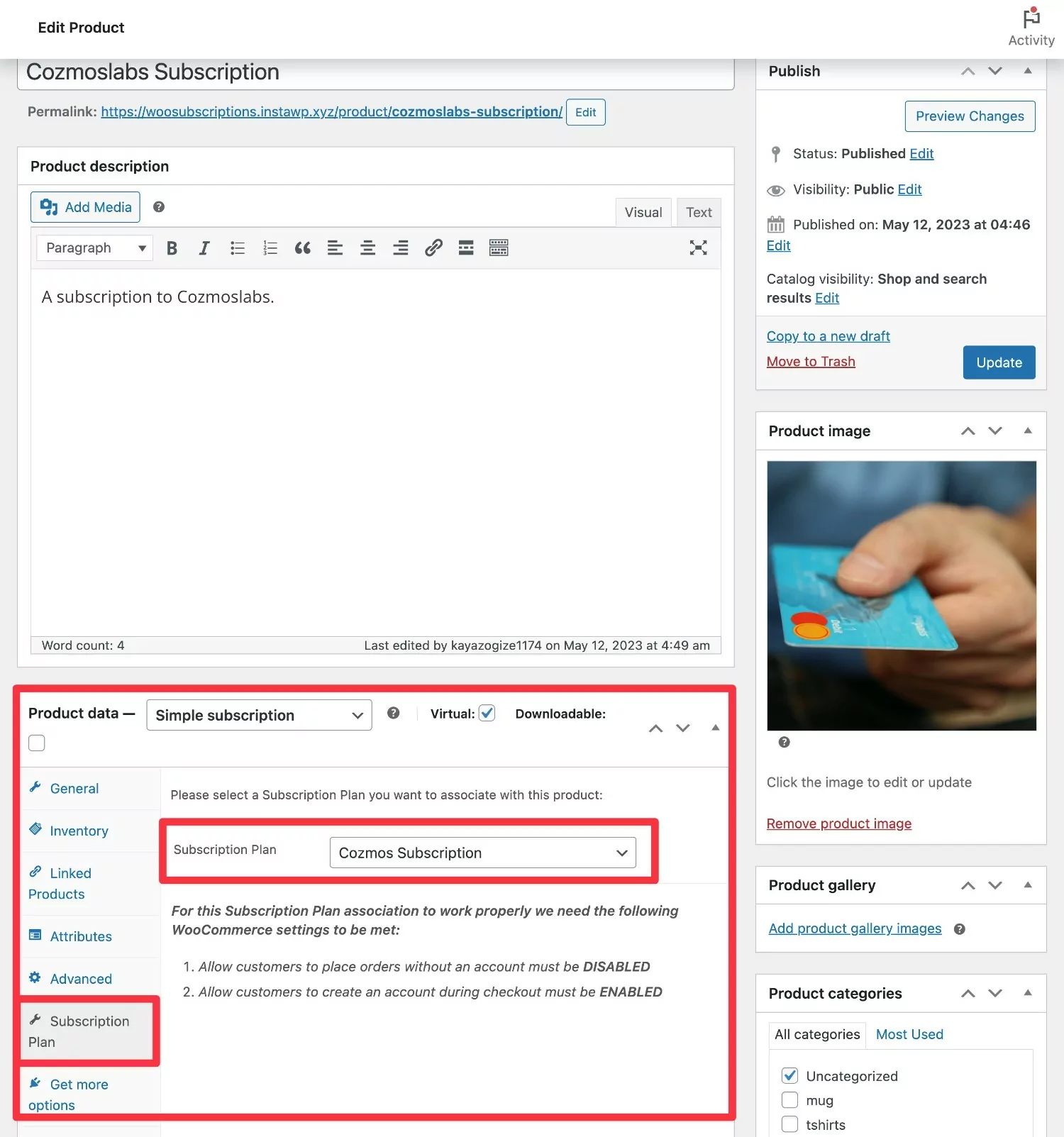
Pastikan untuk mengklik tombol Perbarui untuk menyimpan pengaturan Anda.
Dan itu saja! Saat pembelanja membeli produk ini, mereka akan secara otomatis didaftarkan ke dalam paket Langganan Anggota Berbayar Anda. Anda dapat memeriksanya dengan membuka Langganan Anggota Berbayar → Anggota .
Di bagian selanjutnya, kami akan menunjukkan cara mulai menggunakan paket ini di situs Anda.
Jika Anda mengalami masalah apa pun, pastikan Anda telah mengonfigurasi toko Anda untuk memiliki dua opsi ini:
- Pastikan untuk MENONAKTIFKAN opsi untuk "Izinkan pelanggan melakukan pemesanan tanpa akun".
- Pastikan untuk MENGAKTIFKAN opsi untuk "Izinkan pelanggan membuat akun saat checkout".
Anda dapat mengakses pengaturan ini dengan membuka WooCommerce → Pengaturan → Akun & Privasi :
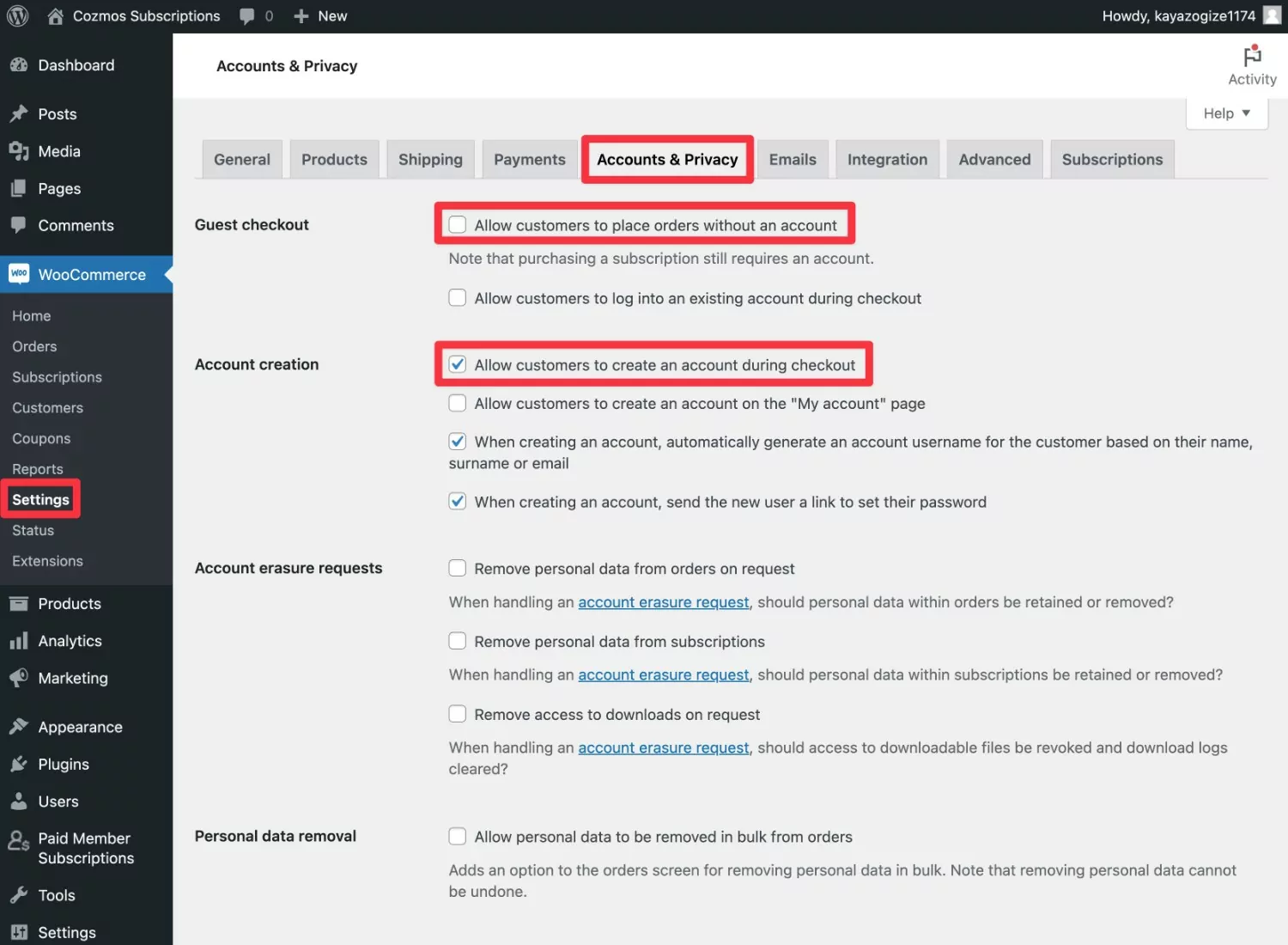
3. Mulai Menggunakan Paket Langganan Anda
Sekarang setelah Anda mengatur langganan WooCommerce Stripe untuk bekerja dengan Langganan Anggota Berbayar, Anda siap untuk mulai memanfaatkan semua fungsi baru yang dapat Anda akses dari Langganan Anggota Berbayar.
Berikut adalah ikhtisar singkat dari beberapa hal utama yang dapat Anda lakukan…
Batasi Akses ke Konten
Untuk membatasi akses ke setiap konten, Anda akan mendapatkan kotak Pembatasan Konten baru saat Anda membuka editor untuk suatu konten.
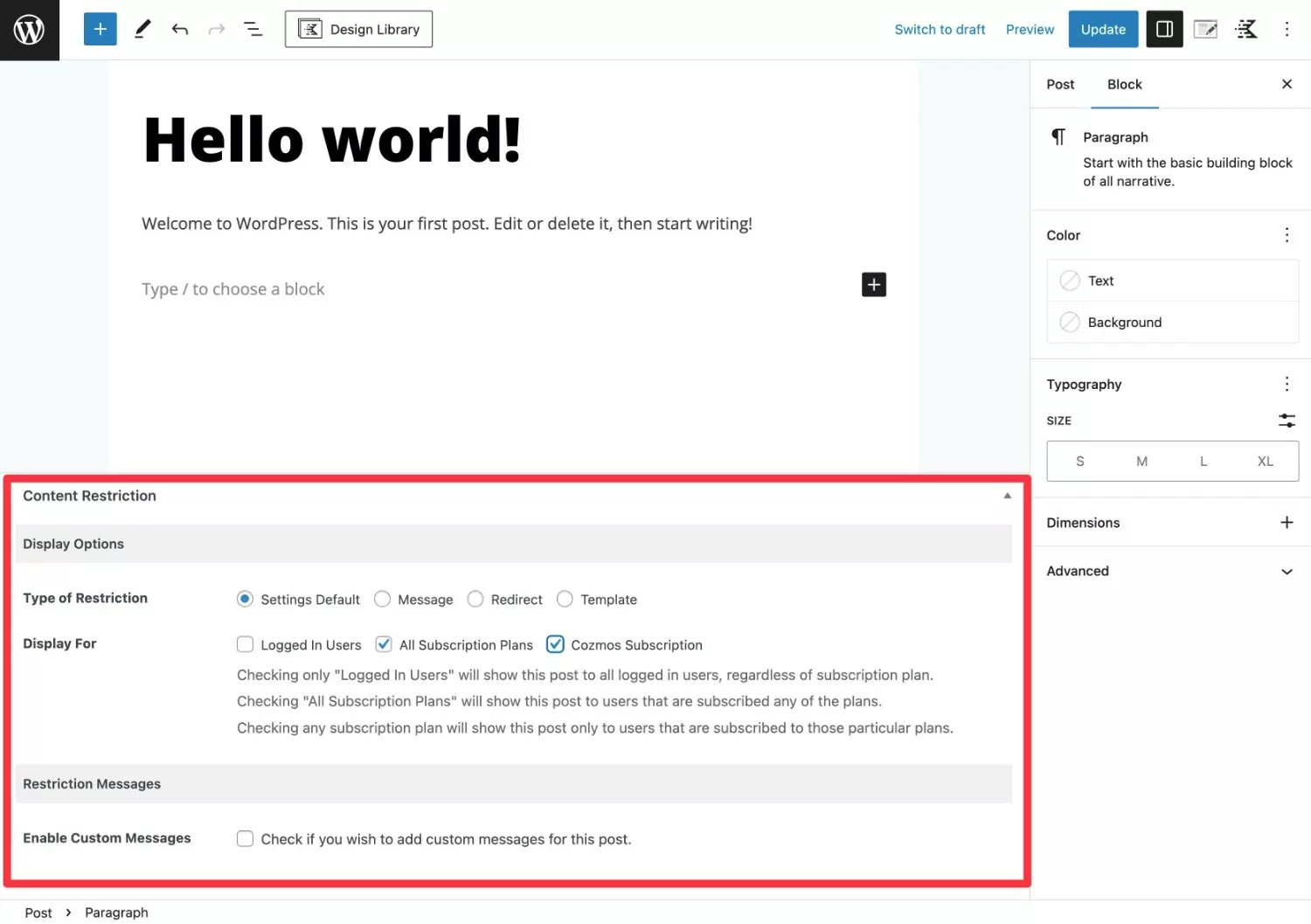
Anda juga dapat membatasi sebagian konten menggunakan kode pendek atau menyiapkan aturan pembatasan konten massal menggunakan add-on Pembatasan Konten Global, yang tersedia di lisensi Dasar Langganan Anggota Berbayar.
Batasi Akses ke Produk WooCommerce
Untuk membatasi siapa yang dapat melihat dan/atau membeli produk individual, Anda akan mendapatkan kotak Pembatasan Konten baru di editor produk.

Anda juga dapat menyiapkan aturan pembatasan produk massal menggunakan add-on Pembatasan Konten Global, yang tersedia di lisensi Dasar Langganan Anggota Berbayar.
Tawarkan Diskon Khusus Anggota
Untuk menyiapkan diskon khusus anggota, Anda dapat membuat aturan global dan juga menyiapkan aturan khusus produk.
Untuk membuat aturan global, buka Langganan Anggota Berbayar → Paket Langganan dan edit paket langganan Anda.
Gulir ke bawah ke kotak Diskon Produk dan klik Tambahkan Diskon Baru .

Untuk menyiapkan diskon khusus produk, Anda akan mendapatkan kotak Diskon Keanggotaan baru di editor produk.

Kelola Anggota
Setiap kali seseorang membeli produk langganan WooCommerce Anda, Langganan Anggota Berbayar akan secara otomatis mendaftarkan mereka sebagai anggota.
Untuk melihat/mengelola semua anggota di toko Anda, Anda dapat membuka Langganan Anggota Berbayar → Anggota .
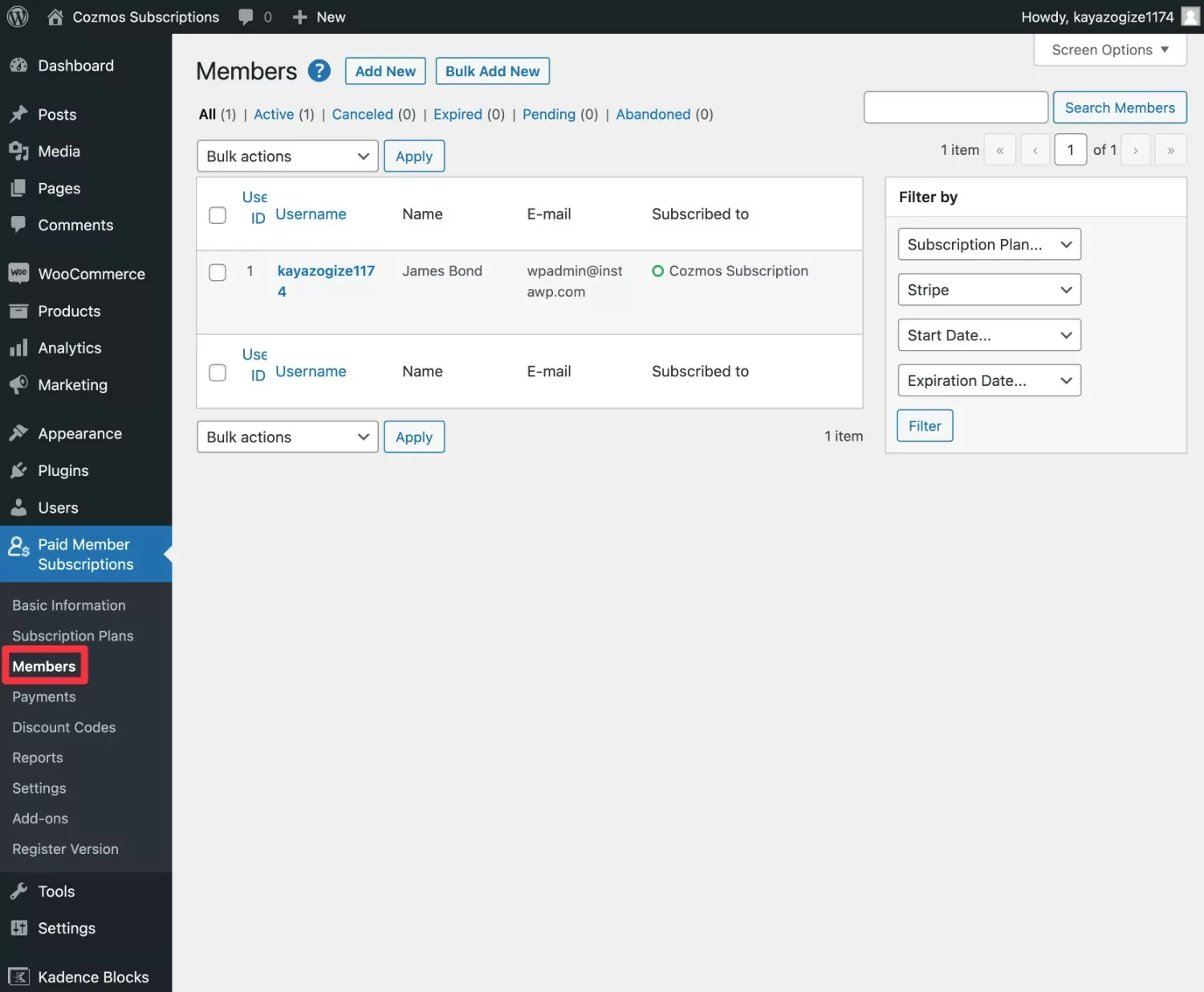
4. Ulangi Sesuai Kebutuhan untuk Langganan Tambahan
Jika Anda ingin membuat langganan tambahan, Anda dapat mengulangi langkah-langkah ini seperlunya untuk membuat langganan sebanyak yang dibutuhkan toko Anda.
Dan itu saja!
Hanya dalam beberapa menit, Anda dapat meningkatkan langganan WooCommerce Stripe Anda untuk memanfaatkannya dengan berbagai cara yang bermanfaat.
Langganan Anggota Berbayar Pro
Plugin keanggotaan WooCommerce terbaik untuk meningkatkan langganan berulang Stripe Anda dengan pembatasan konten, toko khusus anggota, diskon untuk pelanggan, dan banyak lagi.
Dapatkan pluginnyaAtau unduh versi GRATIS
Cara Lebih Murah untuk Mengatur Langganan WooCommerce Stripe Dengan Langganan Anggota Berbayar
Untuk metode di atas, kami berasumsi bahwa penagihan berulang otomatis adalah fungsi penting untuk toko Anda.
Artinya, pengguna akan secara otomatis ditagih oleh Stripe setiap siklus penagihan sesuai dengan metode pembayaran yang ada – mereka tidak perlu kembali ke toko Anda untuk melakukan pembayaran secara manual ( setelah yang pertama ).
Namun, jika Anda tidak memerlukan pembayaran berulang otomatis, Anda juga dapat menggunakan Langganan Anggota Berbayar untuk membuka kunci cara yang jauh lebih terjangkau untuk menyiapkan langganan WooCommerce Stripe.
Pada dasarnya, pengaturan Anda yang sudah selesai akan bekerja seperti ini:
- Pengguna mengunjungi toko Anda.
- Pengguna membeli produk WooCommerce yang Anda buat. Mereka dapat check out dan membayar menggunakan Stripe.
- Membeli produk ini memberi mereka akses ke paket berlangganan untuk siklus penagihan yang Anda pilih – misalnya satu bulan. Seperti metode sebelumnya, Anda dapat menggunakan paket berlangganan untuk membatasi konten, membuat toko khusus anggota, menawarkan diskon khusus anggota, dan seterusnya.
- Menjelang akhir siklus penagihan, pengguna akan diminta untuk melakukan pembayaran Stripe lain secara manual untuk melanjutkan langganan mereka. Anda dapat mengirimi mereka email secara otomatis untuk mendorong mereka memperbarui.
- Jika pengguna tidak melakukan pembayaran, langganan mereka akan kedaluwarsa.
Keuntungan utama dari metode ini adalah menghilangkan kebutuhan untuk membeli plugin Langganan WooCommerce, yang menghemat $239 per tahun.
Namun, sisi negatifnya adalah pengguna harus memperbarui langganan mereka secara manual setiap bulan ( atau siklus penagihan apa pun yang Anda pilih ).
Selain itu, ada juga beberapa keuntungan jika pelanggan membayar langganan Stripe mereka secara manual setiap bulan. Misalnya, pembeli dapat lebih mudah menggunakan kartu kredit lain atau memilih salah satu opsi penagihan lain yang didukung Stripe, seperti Apple Pay atau Google Pay.
Karena menggunakan perpanjangan langganan manual melalui Stripe bukanlah kasus penggunaan yang umum, kami tidak akan membagikan tutorial lengkap yang mendalam di sini.
Namun, jika Anda tertarik dengan pendekatan ini, banyak langkah dasarnya sama dengan yang telah kami tunjukkan kepada Anda.
Inilah cara Anda mengaturnya:
- Instal plugin Berlangganan Anggota Berbayar di toko Anda.
- Siapkan plugin Stripe WooCommerce Payment Gateway resmi, jika Anda belum melakukannya.
- Buat setidaknya satu paket langganan di Langganan Anggota Berbayar (buka Langganan Anggota Berbayar → Paket Berlangganan → Tambah Baru ).
- Buat produk WooCommerce. Pengguna akan membeli produk ini untuk membuka kunci akses ke langganan. Mereka dapat menggunakan checkout WooCommerce normal dan membayar melalui Stripe.
- Tautkan produk WooCommerce Anda ke paket langganan yang Anda buat dengan Langganan Anggota Berbayar (gunakan tab Paket Langganan di kotak Data produk , seperti yang kami tunjukkan di bagian sebelumnya).
- Ulangi seperlunya untuk membuat paket langganan tambahan (opsional).
Siapkan Langganan WooCommerce Stripe Hari Ini
Menawarkan langganan adalah cara yang bagus untuk membangun aliran pendapatan berulang untuk toko WooCommerce Anda. Dan dalam hal langganan berulang, Stripe adalah salah satu pemroses pembayaran terbaik untuk digunakan.
Dalam posting ini, kami menunjukkan kepada Anda cara paling fleksibel untuk menyiapkan pembayaran berulang WooCommerce Stripe.
Untuk langganan yang sangat sederhana, Anda dapat menggunakan plugin resmi WooCommerce Stripe Payment Gateway dan plugin resmi Langganan WooCommerce.
Jika Anda ingin meningkatkan Langganan WooCommerce Stripe, Anda dapat menambahkan Langganan Anggota Berbayar ke dalam campuran untuk menambahkan kemampuan menggunakan status langganan pembelanja untuk membatasi akses ke konten atau produk, serta untuk menawarkan diskon khusus anggota.
Jika Anda tidak memerlukan penagihan berulang otomatis, Langganan Anggota Berbayar juga dapat membantu Anda mengatur Langganan WooCommerce Stripe tanpa memerlukan plugin Langganan WooCommerce, yang akan menghemat $239 per tahun. Ini juga menjadikannya alternatif Langganan WooCommerce yang lebih murah.
Jika Anda siap meningkatkan langganan WooCommerce Anda, instal plugin Langganan Anggota Berbayar hari ini.
Langganan Anggota Berbayar Pro
Plugin keanggotaan WooCommerce terbaik untuk meningkatkan langganan berulang Stripe Anda dengan pembatasan konten, toko khusus anggota, diskon untuk pelanggan, dan banyak lagi.
Dapatkan pluginnyaAtau unduh versi GRATIS
